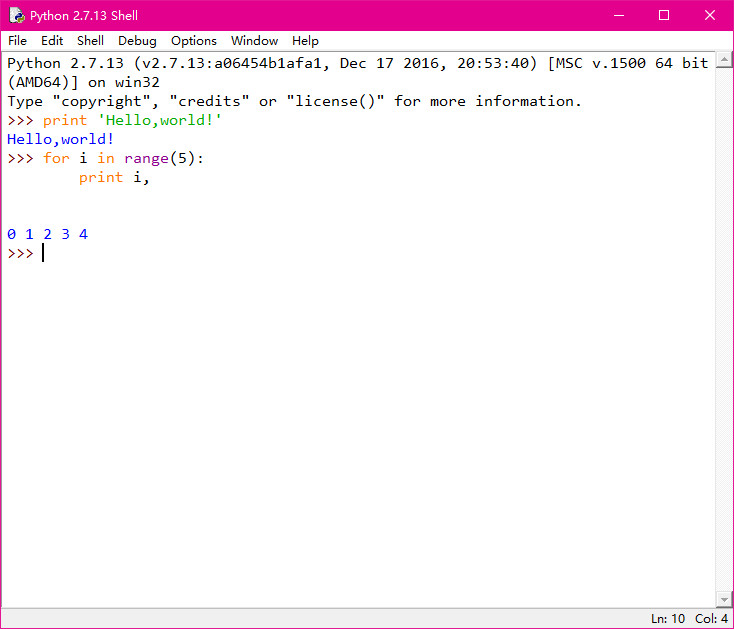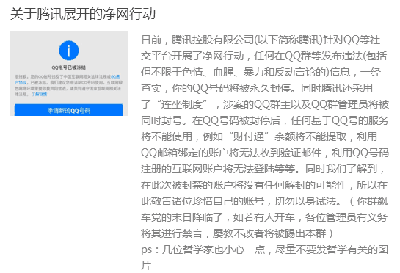IDLE基本美化教程
时间:2017年05月05日 08:33评论:0
normal-background = #293134
builtin-foreground = #E0E2E4
stdout-background = #293134
console-background = #293134
stderr-foreground = #FB0000
keyword-background = #293134
string-foreground = #EC7600
break-foreground = #E0E2E4
error-background = #293134
[tango] definition-foreground = #fce94f error-foreground = #fa8072 string-background = #2e3436 keyword-foreground = #8cc4ff normal-foreground = #ffffff comment-background = #2e3436 hit-foreground = #ffffff break-foreground = #000000 builtin-background = #2e3436 stdout-foreground = #eeeeec cursor-foreground = #fce94f hit-background = #2e3436 comment-foreground = #73d216 hilite-background = #edd400 definition-background = #2e3436 stderr-background = #2e3436 break-background = #2e3436 console-foreground = #87ceeb normal-background = #2e3436 builtin-foreground = #ad7fa8 stdout-background = #2e3436 console-background = #2e3436 stderr-foreground = #ff3e40 keyword-background = #2e3436 string-foreground = #e9b96e hilite-foreground = #2e3436 error-background = #2e3436
【第三步】
我们修改了config-highlight.cfg这个文件并不意味着事情结束了,我们还需要在Python IDLE中选择我们的主题,这时如果已经打开Python IDLE,请保存必要文件并重新开启IDLE,开启后依次选择菜单上Options – Configure IDLE…
选择Highlighting选项卡,然后Select选择a Custom Theme
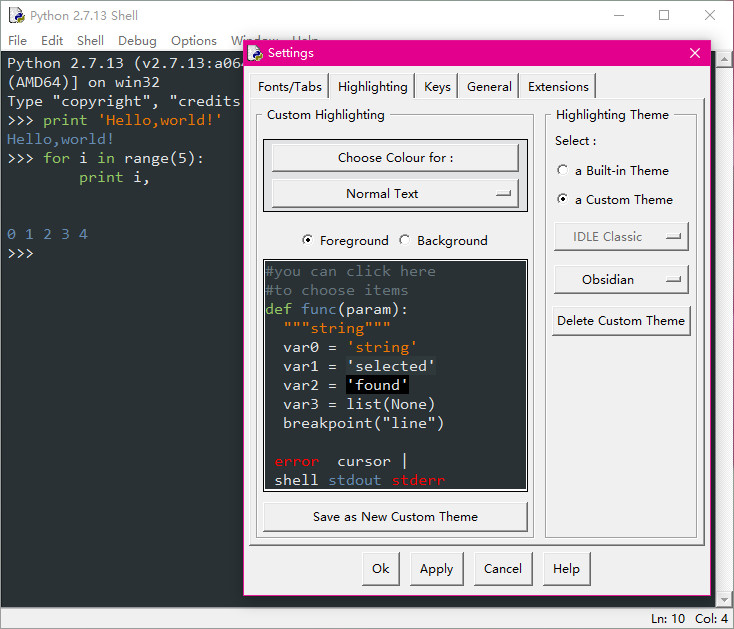
完成配置后点击Apply或者OK,看看效果吧。
添加清屏功能
在学习和使用python的过程中,少不了要与Python IDLE打交道。但使用 Python IDLE 都会遇到一个常见而又懊恼的问题——要怎么清屏?
答案是为IDLE增加一个清屏的扩展ClearWindow就可以了(在Issue 6143: IDLE中可以看到这个扩展的说明)。
下面我说说安装使用的方法。
1、下载clearwindow.py(解压后格式为py结尾//pic2.orsoon.com/2017/0504/20170504021215869.rar
)。
2、拷贝clearwindow.py文件,放在Python安装目录Python XXX\Lib\idlelib下面(XXX为你的python版本)。